AutoCAD .NET Developer's Guide
AutoCAD .NET 开发指南 2012 版
孙成j皮翻译、整理
�
目 U 昌
本开发指南根据 Auωes 公司网站上的 AutoωNET Develo阳 s
ui削012 版翻译整理。
原始文档网址为
htto / /exchan e.autodes .com/autocad/enu/online helo/browse#WS73099cc142f48755a521586
12bd434e551 7阳5 . htm 。
主要内容包括 AutoCAD .NET API 介绍、使用 AutoCAD .NET API 控制 AutoCAD 工作环境、创建
及编辑 AutoCAD 实体、创建和编辑尺寸标注、 3D 图形处理、 定义打印布局 、 打印输出、处
理 AutoCAD 事件 , 以及使用 Microsoft Visual Studio 的错误处理、应用程序发布等 。 涵盖了
AutoCAD .NET 二次开发所涉及的所有基本任务。
在文档翻译后期, Autodes 公司发行了 AutoCAD2014 版 。因此译者 将指南中的示例代码在
Microsoft Visual Studio2010SP1 AutoCAD2014 环境下进行了测试( 只测试了 α版代码), 并
将测试过程中发现的 AutoCAD .NET API 2014 版与 AutoCAD .NET API 2012 版的不同之处在本
指南内作了标注。
由于译者英语水平及 AUtoCAD 二次开发水平和经验有限,肯定存在描述不准确的地方,
大指正并提出
意见 。
本文档是 free 的,你可以 自由地下载、打印、分事。
示例代码 ( C#) 下载地址 : htto / /download.csdn .net/detail/sunchen bo2007/6903599
成
2014
2
8
�
录同
口
第 o 章 AutoCAD .NET API 介绍 . .... .... ... ........... ..…...... ....... .... ... .….... ....….... ....... ...........…. ... .... .... .. 1
0.1 本指南主要内容 .. ........ .... .…... .... ... ....……. .... ..….. .... .…... ....… .... ...…..... ..…...... ....... .... .... .. 1
0.2 AutoCAD . NET API 概览 . ... .... ... .... .... .... ....... ....... ........... .... ... .... .... .... ... .... ... .... ....... .... ...... 2
O. 3 AutoCAD . NET API 的组件.... .... ... .... ..…...... ...……….......... ... ..…... ....... ........... .... ... ..........2
0.4 Microsoft Visual Studio 概览 . .... ....... .... ....... .... ............…... .... ... .... ........... ....... .... ......4
0.4.1 Microsoft Visual Studio 的版本选用 ....... ... .... ... .... .... ... .... ........... ..….. .... ......5
0. 4.2 与 . NET 一起使用 COM 互操作.... ...……. .... ..…...... .…... ....…. ... ...…......... ....... .... ......6
0. 4.3 依赖和限制 ............. .... ....... .... ... ..…… ... .... ........... .... ... .... .... ... ..….......… ....... ... .......7
O. 5 更多内容.... ... .... .... .…….... ... .... ... .... .....…... .... .... ... ........... .... ... .... .....…... ....... ........... ..........7
0.6 示例代码.......……..... ... .... .... .... ... .... ....... .... .... ... .... ... .... .... .… ... ... .......…..….... .... ....... ....... ...7
0.7 Acti veX Automation 到 . NET 的转换 .. ....... .... ... .... .... .… ..…. ......….......... ....... .... ... .... ...8
第 1 章 AutoCAD .NET API 基础 .... .... ..…..…. ......…..... ..…... ... .… .......…. .... ....... ....... .... ..….. .... ....... ...9
1. 1 了解 AutoCAD 对象层次... ....... .....… ... ....….... ....... .... .... ... .... ... ...….. .... ....... ....... ..…... ... ...9
1. 1. 1 Appl ication 对象 .. ....... .... ..….. ........... .... ... ..…... ....... ....……. ......…...... ... .... ....... .10
1. 1. 2 Document 对象 .... .... ..….. .... .…..…......... ... .... .... .... ... .... .....…... ... ............... ..…... ... .12
1. 1. 3 Database 对象.... .... ... .... .... ....... .... ....... ..….. .... ..…...... ... ........ .... ....... ....... .... ....... . 13
1. 1. 4 图形对象和非图形对象 .... ......….. .... .…... ........... ..….. ... ........ ....….... ........... ........14
1. 1. 5 集合对象.. ............... ...…..... ..….. .... .… ... ....…..…... ....… .... ...…. .... .... ... .... ....... ....... . 14
1. 1. 6 非本地的图形对象和非图形对象 ... .... ... .........…... ... .... ....... .... ................…... ... .15
1. 2 访问 AutoCAD 对象层次 . .... .... ... ...….. ... ........ ....... ....... .... .... ..….. .... ....... ........... ....... .... ... .15
1. 2.1 引用对象层次中的对象.... .... ....... .... ......….. .....…… ... ....…. ....... ...…..... ..….. .... ....16
1. 2.2 访问 Application 对象........ .... ..….. .....…... ....… .... ... .... .... .... ... .... ... .... ...…. .... ....20
1. 3 集合对象........... .........…... ....... .... ....... ........... .... .…... ....…..…... ... .… .......….......….. ... ........20
1. 3. 1 访问集合 ... .... ... .... .... ... .... ....... ........... .... .…... ....… .... .... ....... ........... .....…... ... ........22
1. 3. 2 向集合对象添加新成员........ ..…...... .... ... .... .... .… ... ........... ..….. .... ... .... .... .... ... ....23
1. 3. 3 法代集合对象…... ....…... ....…. .... ..….. .....…... ........... ... ........ .... ... .... .... ... .… ........... 25
1. 3.4 从集合对象中删除成员 . ... .... ...….. ... ..….............. ... ........... .... ... .... .... .... ... ........... 29
1. 4 了解属性和方法 .... ........... .... ... .... ....... .... ....... ............... .... ... ........... .... ... .... ........... ...........丑
1. 5 进程外与进程内 .......... .... ... .... ... ......….. ........ ....... .... ... .... .... ... .... .... ....... ..…...... ....... .... ....33
1. 6 定义命令和 AutoLISP 函数... ... ....…. ........... ....... .... ... .... .... ... .... .... ....... ........... ....... .... ....到
1.6.1 定义命令. .... .....….......... .... ....... ....... .... .... ..….. .....…..……...... .…... .... ... .... .... ....... ....37
1.6.2 定义 AutoLlSP 函数 ...... ........... .... ....... .... ... .... .... ....... ........… .... ... .... .... .…… .... ....... 38
第 2 章控制 AutoCAD 环境. .... ....... ....... .... ....... .... .... ... .... ....... .... .... ... .... ....... ........... .... ... .... .... .......42
2.1 控制应用程序窗口 ....... ... .... ... ........... .... ....... .... ..….. .... .… ... ........... ..….. .... .… ... .... .... .......42
2.2 控制图形窗口... .... .....…… .......…........ .... ....... ...…….. ......….. ... ..…... .... ... .... .... ...…. ...........47
2.2.1 改变文档窗口的位置和大小.... ....... .…….... ..........……...... .... ... .... .... ... .... ...........47
2.2.2 缩放和平移当前视图 . ........... ..…... ... .... ....... ........ ... ........... .…… .... .... .…... ...........5 1
2.2.3 使用命名视图 ...... .… ... .... ..…..…. ......…............. .... ... ........... .... ... .... .........…... ....... 64
�
2.2.4 使用平铺视口 ...... ... .... .…... .....…... .... ... .... ........… .... ... .........…... ....... .... ....... .... ....68
2.2.5 更新文档窗口的几何信息.... ... .... .... ... .... ..........…..... .... ....... ..…...... .... ....... ........79
2. 3 新建、打开、保存和关闭图形.... .... ..….. .... ... .... .........…... ... .... ....... .... .… ..….. .....…...... .80
2.3.1 新建和打开图形文件 . ... .... ....... .... .... .... ... ... .....… .... ...…. ......…..….... ...…….. .... ....81
2.3.2 保存和关闭图形文件 . ... .... ....... .... .... .... ... ... .....… .... ...…. ....... .... ....… ........... .... ....83
2.3.3 没有文档打开时 . .... .... ... ...….. ....... .... ....... ... .... .... .... ... .... .... ... ..…........…..…. ....... .86
2. 4 锁定和解锁文档.. .............…... ... .... ....……. .... ..…..….......…..... .... .... ... .... ..…...... .… ... ... .....90
2. 5 设置 AutoCAD 选项 ….......… .... ...…. .... .... ... .... .....…........…...... .... ....… .... .... ... .... ... .... .... ....94
2.5.1 数据库选项 ...... .... .....…... ... .… .......…. .... ..….. .....…... ... .... .... ....... .…… .... .... ... ........97
2. 6 设置和返回系统变量.. .... ... .... ....… .... ........... ..…….......… .... ... .… .... ... ..……....... ..….. .... ... .98
2. 7 精确绘图........... ... ........ ....… .... ....… .... ........... ..…….......… .... ... .… .... ... ..……....... ..….. .... .…98
2.7.1 调整捕捉和栅格对齐 . ... .... .... .... ... .... ..…….........….. ... ..…... .... ... ........... .…... .... .... 98
2.7.2 使用 正交模式 .. .... ... .... .…....... ... .....… ... .... ..…...... .... ....... .... ..….. ........... ....... ..….101
2.7.3 计算点和值 ...... .... ... .... ............... ....... .... ... .... .... ... ..….. .... .….... ... .........……... .... ..102
2.7.4 计算面积 .. ........ .... ... .... .........….. ........ ....... .... ... .... .... ... .... .... ....... ..…...... ....... .... ..107
2.8 提示用户输入... ... ........ .... ... .... .... .…... ....……. ... ...….. .....…… ... ....…. ....... .…....... ..….. .... ..112
2.8.1 GetString() 方法... .... ... .... .... ........... ... .... .........…... ... .… .... ....... ......….. ....... .... ..113
2.8.2 GetPoint ()方法 .. ... .... ... .... .... .... ....... ....... ........... .... .…... .... .... ... .... ... ..….. .... .... ..114
2.8.3 GetKeywords() 方法 ... ....……. ......….. .... ... .... .........….. .... .... .......….......….. ... ..….118
2.8.4 控制用户输入.. ...…. .... ....… .... ........... ..…….......… .... ... .... .... ... .... .…....... ..….. .... ..120
2.9 访问 AutoCAD 命令行.. ....... .... ... ....…. .... ..….. ... ..….......... .... ... ....…. .... ... .........…...... .... ..123
第 3 章 创建和编辑 AutoCAD 实体... .... ...…..... ..…...... .…... ....….... ...…..... .... ... .... .....… ... ....... .... ..126
3.1 打开和关闭对象.. ........ .... ... .... ............... ....... .... ... .... .... ... .... ... .... ........ ... ........... ....... .... ..126
3. 1. 1 使用 Objectld . .... ... .... ... .... ........ ....... .... ... ... ........ ..….. .... ........ ... .........…...... .… ..126
3. 1. 2 使用事务管理器管理事务.... ... ...….. .....…..…. .... .... ... .... .... ..….. ........... ....... .... ..128
3. 1. 3 不使用事务管理器打开和关闭对象 .. ...……...... .... ... .... .... ....... .........……... .... .. 139
3. 1. 4 升级打开对象与降级打开对象... .... ....... .........……... .... .... ... .... ....… .... ... .... .... ..144
3.2 创建对象........... .... ....... .... ....... ....……. ......….. .....…..….......….. .... .… ... ....….......…..... .... .. 147
3.2.1 确定父对象..... ..... ... .... ....... .... ..….. .... ... .... ........ .…... ... .... .... ...…. ........... ....... .... .. 147
3.2.2 创建线 ... ... .... ........ ... .... ....... ....... .... .... ... .... ........ ... .... ... ........... .... ....... .... ....... .... ..152
3.2.3 创建曲线类对象….. ... .... .... ....... .... .... ..….. .....…... ....… ... ........ ....….... ...…….. ...... 157
3.2.4 创建点对象.. ...…..... .... ....... ... ...….. .... ... .... .........…... ... ........... .... ...…….. ....... ...... 164
3.2.5 创建实体填充区域. .... ... .... ....... .... .…... .... ....... .... .... ... ........... ..……... ......….. .... .. 167
3.2.6 使用面域.. .... ... .... .... .... ... .... ....... .... ....... .... ....... ..…... ... ..…..…. .... ....... .... ... .... ... ... 171
3.2.7 创建图案填充 . .... .... .... ... .... ....... .... ...…….. .....…... .... .….. .......……...... .... ... .... ... ... 179
3. 3 使用选择集... .... ... .... ........... ....... .... ... .... .... ... .... .... ..….. .... .…... ....….... ...…. .... .... ... .... ...... 185
3.3.1 获得先选择后执行 (PickFirst) 选择集... .... ..….. ... ...….. .... ....... ....... .... .... .. 185
3.3.2 在绘图区域选择对象 . ... .... .…... ........... ..……... .... .…... .... .…... ........... ..….. .... .... .. 188
3.3. 3 添加或合并多个选择集.... ......…......... ... .... .... ..….. .... ........... ... ........... .... .... .... .. 194
3.3. 4 定义选择集过滤器规则.... ....... .... ....... ....... .... .... ... .... ... ...….. .... .......... .... .... ...... 198
3.3. 5 从选择集删除对象.... .… .... ... .... .... ... .... ... .... ........... .... ... .... .... .... ... ....... .... ..........214
3. 4 编辑命名对象和二维对象.... .... .... ... .... ... ..…… ... .... ........... .... ....... .... ... .... ....... .... .......... 215
3.4.1 使用命名对象..... .... .…... ....… .... ...…..... .... ... ... ......…... ... .... ........ ... ..…... ... ... ....... 215
3.4.2 删除对象.. ........... ... .……. .... ..….. ... ........ ....... ..….. .... .… ... .... .... .....….......... ... .... ... 221
11
�
3.4.3 复制对象.. .... ........ ... .... ....... ....... .... .... .…... .....… ... .... ... ........... .… ....... .... ....... .... ..224
3.4.4 偏移对象.. .... .........…..…. .... ..….. .... .... ... .... .....…... ....……........ .… ..….. .....…... ......238
3.4.5 变换对象.. .... ........... .... ....... ..….. .... .… ... .... ........... ....… ........... .... .... ... .... ....... ......241
3.4.6 阵列对象... ... ........ ... .... ... .... ....... .... .... ... .... ... ........ .... ... ..…...... .... .…... .....…... ......260
3.4.7 延伸和修剪对象.. ... .... ... .... ....... ..…..…. .... ..…...... .... ... ........... .... ....... ........... ......274
3.4.8 分解对象...... ... .... ..…... ... .… .......…. .... ..….. ... .... .... .…… ... ........ .... ....... .... ....... ...... 277
3.4.9 编辑多段线 .. ........... ....... .... ... .... ..…... ... .... ........... ..….. .... ....... ..…...... .... .... ... ......281
3.4.10 编辑样条曲线.... ... ..…...... .... ... .... .... .…... ........... ....... ........... .... ....... ...…….. .... ..286
3.4.11 编辑图案填充.... ........…… ....... .... .... ... .... .… ....... ....... .... ....... .... .... ... .... ....... .... .. 292
3. 5 使用图层、颜色和线型 .. ... .... ....... .... ... ..…... ... .... ......….. .... .…... ....… .... ....... .... ....... .... .. 304
3.5.1 使用图层... ....... .....… .... ....… .... ... ..…... ... ..….......… .... ... .… ....... .... ....... .... ..….. .... .. 304
3.5.2 使用颜色.. .... .…….... ...…..... ..……... .... .…... .....…... ....… .... ...…. .... ..….. ........... ...... 332
3.5.3 使用线型 .. ............... ........... .... ... ..…… ... .... ........... .... .…... ....... .... .... ... .... ....... ......338
3.6 保存和恢复图层状态 .......... .... .…... ....... .... .... ....… .......…. .... ..…..….... .... ....... ........... ......352
3.6.1 了解 AutoCAD 如何保存图层状态 ... ... .... ... .... .... .... ... ..…...... .… ....... .... ....... ...... 352
3.6.2 用 LayerStateManager 管理图层状态 .. ........... ..….. .... ....... ..…...... .... .... ... ......355
3. 7 向图形中添加文字 .. ........... ....... .... ... .... .... .... ..….. ........... ....... .... ....... .... ... ..…... .... ... ......369
3.7.1 使用文字样式........ .…...... .... .... ... .... .... ... .... .....…... ....... ........... .... ....... .... ..….. .... .. 369
3.7.2 使用单行文字 (Text 命令) ..........….......….......….......….......….......…..............382
3.7.3 使用多行文字 ( MText 命令) .............….........…........………............................392
3.7.4使用 Unicode 字符、控制码 、 特殊字符..........…..... ..…...... .... ....... .....…... ...... 398
3.7.5 替换字体. ... ............... ........... .... ... .... .... ... .... ........... .... ... .... ....... .... .... ... .... ....... ......399
3.7.6 拼写检查…................ .... ... .... ........... .... .... .….. ........ .... ... .... .... ... .... .....… .......... .... ..400
第 4 章标注与公差.. ....... .................. .... ... .... .......…. .... .... ... .........…... ... ..…...... .… .................. .... ..401
4. 1 尺寸标注的概念......... .... ..…... ... .... .... ....... .... ....... ... .... .... .... ... .... .... ... .... ........... ....... ......401
4. 1. 1 尺寸的组成部分..... .... ... .... .... ....... ...…..... ..…...... ....... .... .... ... .... .…....... .... ... ......402
4. 1. 2 定义尺寸标注系统变量 .... .... .... ... .... ....... .........…...... .... ....… .... .... ... ....… .... .... ..403
4. 1. 3 设置尺寸的文字样式 …..... ..….. .... .… .... ... .... .............. .... ....... .... .... ... .... ....... .... ..403
4. 1. 4 了解引线 .. ....... ....…. .... ....… .... ... .... .... ... .... ...………... ... .… ....... .... ....... .... ....... .... ..403
4. 1. 5 了解关联尺寸 ...... ... .... .…… ....... .... .... ... .... ........ ... .... ..……...... .... ....... .... ..….. .... ..404
4.2 创建尺寸标注... ... .... .....…... ....….... ...…. .... ..….. .... ........... ..…….. .....… .... ...…. ......….. ......404
4.2.1 创建线性标注 .......... ........... .... ... .... .... ... .... ........... .... ..….. ....... ..…... ... .... ....... ......404
4.2.2 建径向标注 ..... ..... ... ..…...... ....... .... .... .... ... .........…... ... .... ....... .... .…... ....….... ......410
4.2.3 创建角度标注. .... .... .... ... .... .... ... ..…... ... .... ... ..…... .... ... .... ......….. ....... .... ....... ......413
4.2. 4 创建折弯的半径标注. ... .... ....... .... .... ... ..……... .... .… ... ... .......….. ....... .... ....... ......416
4.2.5 创建弧长标注......... ....... .... ... .... ..…... ... .... ........... ..….. .... ....... ..…...... .... .... ... ......420
4.2.6 创建坐标标注...... ... ....... .... .... ... .... .... ... .... ........... ..…..…........ .... ....... ...…..... .... ..423
4. 3 编辑标注....... ...…..... ..…..…............ .....…... ....… .... ...…..... ..….. .... .…... ....….... ...…..... ..….426
4.3.1 替换标注文字...... ... .... .…... .....…... .... ... .... ........… .... ... .........…... ....... .... ....... .... ..427
4.4 使用标注样式... ... .... .....…... ....….... ...…. .... .... ... .... ........... ..…….. .....… .... ...…. ......….. ......430
4.4.1 创建、 修改、 拷贝标注样式... .... ...…. .... ..….. .... ....... ... ........ .... ....... ..…..…. ......430
4.4.2 修改标注的样式 ..... .... ....... ... .... ..…... ... .... ....... .... .... ... ........... ........... .... ... .... ......436
4. 5 模型空间和图纸空间的尺寸标注....... .... .... ... ....……..... ..….. .....…... ....….... ...…….. ......443
4.6 创建引线和注释...... ... .... ..…... ... .… .......…. .... ..….. ... .... .... .…… ... ........ .... ....... .... ....... ......443
111
�
4.6.1 创建寻| 线 .. .... ........ ... .... ....... ....... .... .... .…... .....… ... .... ... .…....... .… ....... .... ....... .... ..443
4.6.2 给引线添加注释..... .....…..…..... ..…... ... .... ........... ....... ... ........ .... ....... ........... ......446
4.6.3 号| 线关联.. .... ........... .... ....... ... .... .... .... ..….. .....…... ....… ........... .... .... ... .... ....... ......446
4.6.4 编辑引线关联. ..... ... .... ... .... .....…... .... ... ....……..... ..….. .....…... ....….... ...…..... ......450
4.6.5 编辑引线 ... ... ........ .…... ... .... ....... .... .... ... .... ... ........ .... ... ........... .... .…... .....…... ......450
4. 7 使用形位公差 ... ....... ... ..…... .... ... .... ....... .... .... ... .... ... .... .... .... ... ... ........ .... ....... .... ....... ......451
4. 7. 1 创建形位公差 ......... ....... .... ... .... ..…... ... .... ........... ..….. .... ....... ..…...... .... .... ... ......451
4.7.2 编辑形位公差 …... ... ....... .... .... ... .... .... ... .... ........... ..….. .....…... ....….... ...…..... .... ..454
第 5 章三维空间作业. .........…... .... .............. ..….. .... .… ... .... .... ....... .....…... ....… .... ...…·…. ....... .... ..455
5.1 指定 3D 坐标 . .... ... ..….......… .... ...…. ......….. .... ... .... ........ .…... ... ........... .... ....... .... ....... .... ..455
5.2 定义用户坐标系 ucs ....... ... .... .…... ....… .... .... .…... ........ ... .... ... ........... .... .…... .... ....... .... ..461
5.3 坐标变换. .... ... .... ... .... ........... .... ... .... .... ... .... .... ... .... ........... ....... .... ....... .... ....... ........... ......467
5.4 创建 如对 象 ….. ... ..….......….......…. .... ..….. .... ... .... .........…... ... .... ....… .... ...…….. ....... ......473
5.4.1 创建线框 Wireframes... ... .... .....…... .... .... ... ........... .... ... .... ....... .... ....... ........... ......473
5.4.2 创建网格 Meshes . .... .... ... .... .... ... .... .... ... .... ... .... .... .... ... .... ....... .... ......….. ....... ......473
5.4.3 创建多面网格 Polyface Meshes ..... ...............…......................…….......….......….478
5.4.4创建实体 Solids........ ..…...... .… ... .... .... ... ..….......... ....... .... ... .... .... ... ...….. .... ... ......482
5.5 编辑 3D 对象 . .... .....….......… .... ... .... .... .…... .... ....... .........…...... .... .... ... .... .…..….. ... .... .... ..486
5.5.1 在 3D 空间旋转对象.... ......….. ... .... .... .... ... .... ............…... ....... .... .... ... .... ....... .... ..486
5.5.2 在 3D 空间阵列对象.... ......….. ... ..…... ... .... ........ ... .... ... .… ....... ..…...... .... ....... .... ..490
5.5.3 在 3D 空间沿平面镜像对象 ... ... .... .... ... .... .........…...... .... ....... .... ....... ........... ......498
5.6 编辑 3D 实体 . .... ... ............... ........... .... ..….. .... .…..….......…... ... .... ....... .... .... ... .... ....... ......501
第 6 章定义布局和打印 . ....…... ....…. .... ..….. .....…... .... .... ... ........... .... ... .... ....... .... ....... ........... ......510
6. 1 模型空间和图纸空间 .......... .... ... .... ........... .... .... ... ........... .... ... .... .... ... .... .................. .... .. 510
6.2 布局 ….. .... ... ........ .....….. .... .... .... ...…. .... ..….. .... ....... ... .... .… .... ... .… .... ... .... .....…... ....... ......510
6.2.1 布局和块. ........... ....... .... ... .... .... ..........…….. .....…… .... ... .... .... ....... ...…..... ..….. .... ..511
6.2.2 打印设置. ....... .... .... ... .... ... ..…... .... ....... ....… .... .... ... .... .…... .... .... ... .... ... .... ...…. .... ..511
6.2.3 布局设置. .... .... ... ..…·….. .... .…... ........... ..….. .... .... ... .... .... ....... ........… ....... .... ... ......511
6.3 视 口.... ........... ....... .... .... .... .….......... ....... .... .... ... .... .... .…... .... ... .... ....... .... ....... .... .…... .... .. 517
6.3.1 浮动视 口 . ... .... ........ ... .... .…... .....…... .... ... .... ........… .... ... .........…... ....... .... ....... .... .. 517
6.3.2 创建图纸空间视口 ... ....... ....….... .... .... ... .... ........... ..….. ... ........ ....….... ........... ...... 520
6.3.3 修改视口视图和内容 ... ....... ... .... ..…... ... .... ........... ..….. ........... .... .... ... .... ....... ...... 530
6.3.4相对于图纸空 间缩放视图 .. ....... .... .… .... ... ........... .... ... .... ....... .... ....... ........... ......530
6.3.5在 图纸空间缩放线型图案 .. .... ....... .... ....... ... .... .... .... ... .... .... ... .... ........... ....... ......日1
6.3.6 使用着色视口 … .... .... .... ... .... ...…..... .... ....... ... ..…... .... ... .... .... ... .... ........... ..….. ......532
6.4扫民印出图 . ....... .... ........... ....... .... ... .... .... ........... .…... .....…… .... ...…. .... ....….........…...... .... ..532
6.4.1 从模型空间打印.... ... .... .…... .... .... ....... ....... ........... .... ... .... .... .... ... .... ... .... ....... .... ..533
6.4.2 从图纸空间打印 . .... ....... .... ... .... ..…...... .... ... .... ........... ... ..…... ....... ........... .... ... ......540
第 7 章使用事件.. ........... ..…...... .... .…... ..........…......... ....... .... .... ... .... ......….. ... .... ........... ..….. .... ..541
7.1 了解 AutoCAD 中的事件 .. ....... ... ........ .... ....... ....... .... .......…. ... ....…. .... ..…......... .... ... .... ..541
7.2 事件处理程序 的原则... .... ..…….. ........ .... ....... ....... .... ......….. ... ........ .... ... .... ... ....…. ....... ..542
7.3 事件的注册与撤销....... .... .... ... .…....... ........... .... ... .... .……. ... ........... .…… .... ... ..…... ....... ..543
7.4 处理 Application 事件 .. .... ....… ........... .....…... ....... .... .... .... ... ........... ..….. .... .... ... .... .... ... ..544
7.5 处理 Document 事件 . ... .... .... ... ... ........ .... ....... .... ... .... ..…... ... ... ........ ....... .... ....... .... ... .... ..546
IV
�
.……..….川..…….川…...………..……..….川...……….川…….
7.6 处理 DocumentCollection 对象事件.. ... .... .... ... .... .... .... ... .... ....... ....... .... ....... .... ....... .... ..549
7.7 处理 Object 级事件 .. .... ........... ....... .... .... ... .... ... ..…... .....….. .... ...……...... .... ... .... ....... .... ..552
7.8 使用 .NET 注册基于 COM 的事件 .. .... .... ... .... ........... ....... ..........….. ... .... .... ... .... ........... ..560
第 8 章使用 VB.NET 和 C#开发应用程序... .... ...…. .... .... ....... .... ... .... ....... ...…..... .... .... ... ........ ... ..565
8.1 处理错误. .... .....….......….... ....... ......….. .... ....... ........... ....... .... ....... .... .... ..….. .... ...... ..... ... ..565
8.1.1 应用程序的错误类型 ... .... ... .... .… ....... .........….. .... .... ... .... .... ..….. .... ....... ... .... .... ..566
8.1.2 捕捉运行时错误....... .... .... ... .... .... ... .... ........... ....... .... ....... .... ....... .... ... ........ ....... ..5666
川….川..………..……..….. .……….川……..…..…... .... ... .... ..….. .... .... ... .... .....…....... ... ..572
8.1.3 响应用户输入错误..………..……..…...……….
8.2 发布应用程序........ .... ... .... .… ... ....….... ...….. ... ........... .... .…... .... .…... ........... .... ....... .... .....573
附录 A Microsoft Visual Studio 使用入门.... .... ... ... ........ .... ... .... .... ..….. ........... .…....... .... ... ..578
A. 1 理解 Microsoft Visual Studio 项目.... ... ...…..... .... ... .... .... ..….. ........... .…....... .... ... ..578
A.2 定义项目组件....... ....... .... ..….. .... .…....... ..….. ........... .... ... .... .... ..….. .... ....... ........... ....... ..579
A. 3 查看项目信息 ....... ....... .... .... ... .... ........... ....... .... ....... .... ... .... .... ....... ........... ........... ....... ..579
A.4 使用 Microsoft Visual Studio 项目....... ...…..... .... ... ....…. .......…. ......….......…...... ..580
A.4.1 创建新项目 ...... .... .... ...…. ........... ....... ... ........ .... ... .... .... ....…... ......….......... ....... ..581
A.4.2 打开现有项目或解决方案 ........ ..….. .....…... ....... .... .... ... .... .......…. ......….. ....... ..583
A.4.3 保存项目或解决方案 . .... ... ....……. .... ..…...... ....... .... .... .….............. ..…............. ..584
A.4.4 在一个解决方案中使用多个项目... ......….. .... .…... ....… .... ...…….. ....... ........ ... ..584
A. 5 编辑现有项目或解决方案 .. ... .... .…... ....…. ... ...…..... .... ....... .... .…… ........... .... ....... .... .....585
A. 5.1 添加新建项 ...... .... .... ... .... ....... .... .... ... ......….. .... .…..….. ... .... ........... .......... ..... ... ..585
A.5.2 导入现有项....... .... ....... .... ...…. ......….. ........... .... ... .... .... ... .... .... ... .... .................. ..586
A. 5. 3 编辑项目 ... ....... .... .... ... .... ....... .... ...…. ........... ....... .... .... ... .... ..….. .... .................. ..587
A.5.4 项目重命名 ...... .... .... .….......... .... ....... .........…... ... .… ....... .... .... ....... .................. ..591
A. 5. 5 添加和引用其他项目 . ....... ..…... ....... ......……...... ...…….. .... .... ... .... .... ...... ..... ... ..592
A.5.6 设置 Microsoft Visual Studio 选项 .. .... ....... .... ... .... .... ..….. .... ....... ... .... .... ..594
A.6 加载程序集到 AutoCAD ...... .... ....... .... .... ... .... ... ........ ....... ........... .... ....... .... ... .... ........... ..595
A. 7 访问和查找引用库(对象浏览器) .........................................…................…….........596
A.8 练习 :创建第一个项 目 .. ....... .... .…... ....…. ... ...…..... .... ....... .... .…... ....……. ......….. .... .....597
A.8.1 练习 : 创建新项目 ..... .... ... .............…...... .… ... ....…. ... .... ........... ....... .... .… ... .... ..597
A.8.2 练习 : 引用 AutoCAD . NET API 文件 .... .... .…... .... ... .... ....... .... ....... .... ..….. .... .. 598
A.8.3 练习 : 创建新命令 . .... ... .... ........... ..…...... ....... ...…….. .... ...........….... ........... .... ..598
A.8. 4 练习 : 设置项目的目标架构....... .…....... ....... .... .... ... .... .…... .... ....... ........... ...... 601
A.8.5 练习 : 编译并加载. NET 程序集到 AutoCAD . ........... ....... .... .... ... .... .... .…... .... .. 601
A.9 相关 AutoCAD 命令和术语…. .... ..…...... .… ....... .........….. .... .... ... .... .... ..…..…. ......….. ...... 603
A. 10 更多内容. .... ........... ....... ........... .... ....... .... ...……......... .....…… ... ....…. .... ... .… ....... .... ...... 604
附录 B 比较 VBA/VB 与 VB. NET/C# … ....... .... ... ........ ..........…..... ........... .... ..…..…. ... ...…. ........ ...... 605
B.1 比较 VBA/VB 与 VB.NET /C# ... ... .... .... ....... ....... ........... .... ....... ........ ... .... ....... ....... .... .... .. 6臼
v
�
第 0 章 AutoCAD .NET API 介绍
本章描述了通过托管. NET 应用程序编程接口 (API)公开的 AutoCAIW对象的概念。
AutoCAD . NET API 可以让我们的一些操作任务自动化 , 如创建和修改保存在图形文件数据
库里的对象, 或者修改自定义文件的内容等。
本指南涵盖了 Microsoft锦 Visual Studio锦 2010 ,以及 AutoCAD . NET API 开发使用的编程
语言 Microsoft锦 Visual Basic伺 . NET (简称为 VB. 阳门和 Microsoft'份 Vi sual C矿。
本章主要内容 :
• 本指南内容
• AutoCAD .NET API 概览
• AutoCAD . NET J\PI 组件
• Microsoft Visual Stud l o 概览
• 更多内容
• 示例代码
• ActlveX Au tomation 到 . NET 的转换
O. 1 本指南主要内容
本指南提供了如何使用 AutoCAD . NET API 及如何使用 Microsoft Visual Studio 和 VB. N町、
四等编程语言进行 AutoCAD 二次开发的知识。关于使用 Microsoft Visual Studio 开发应用
程序的专门知识 , 参见(附录~ A Micl ‘osoft Visual Studio f!1!//jλ/7) 和( ~ 8 {j万j/j VB. NET
;f!1 C'/tJiιótJïìi房梗/纠 。如果你没有使用 Microsoft Visual Studio 进行.NET 框架下的应用
开发,可以跳过这两部分内容。不过,本指南里的所有示例代码使用的都是 VB.NET 和 C#这
两种语言。
1
�
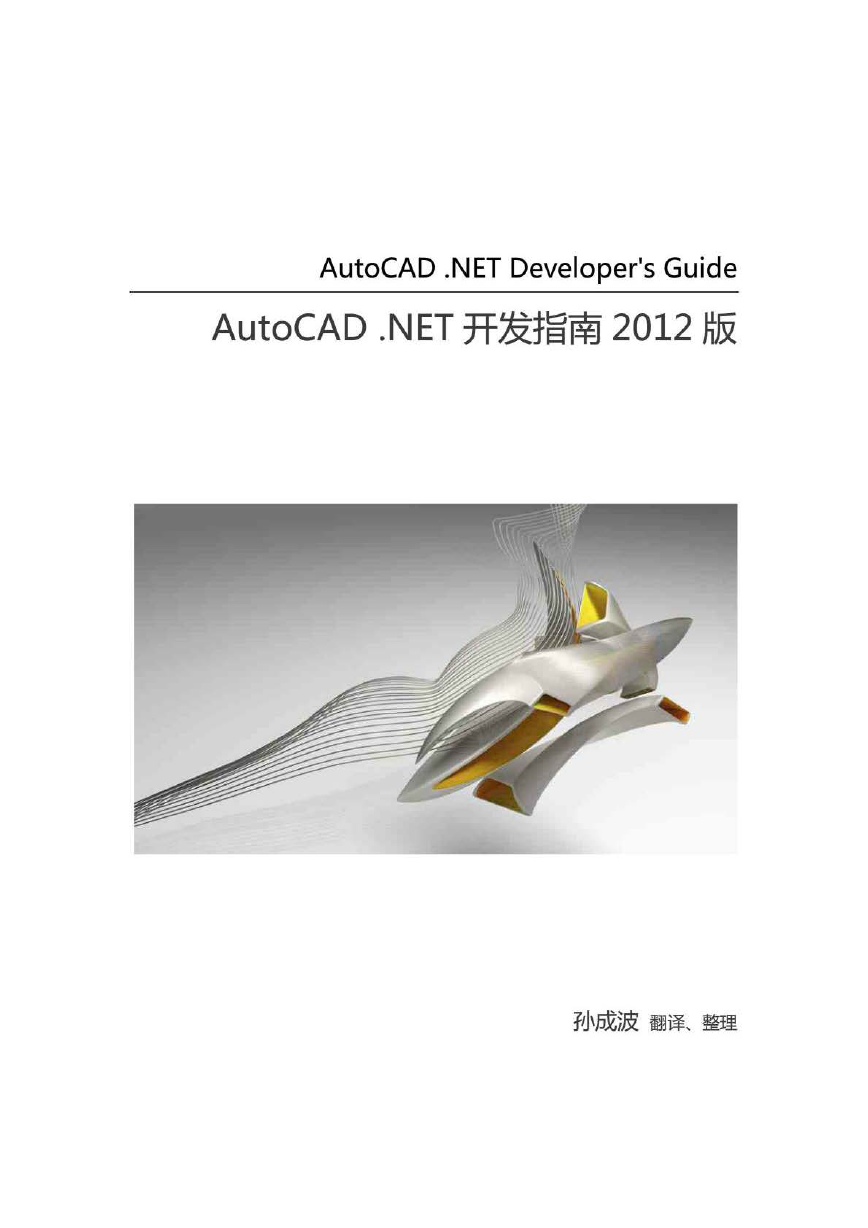
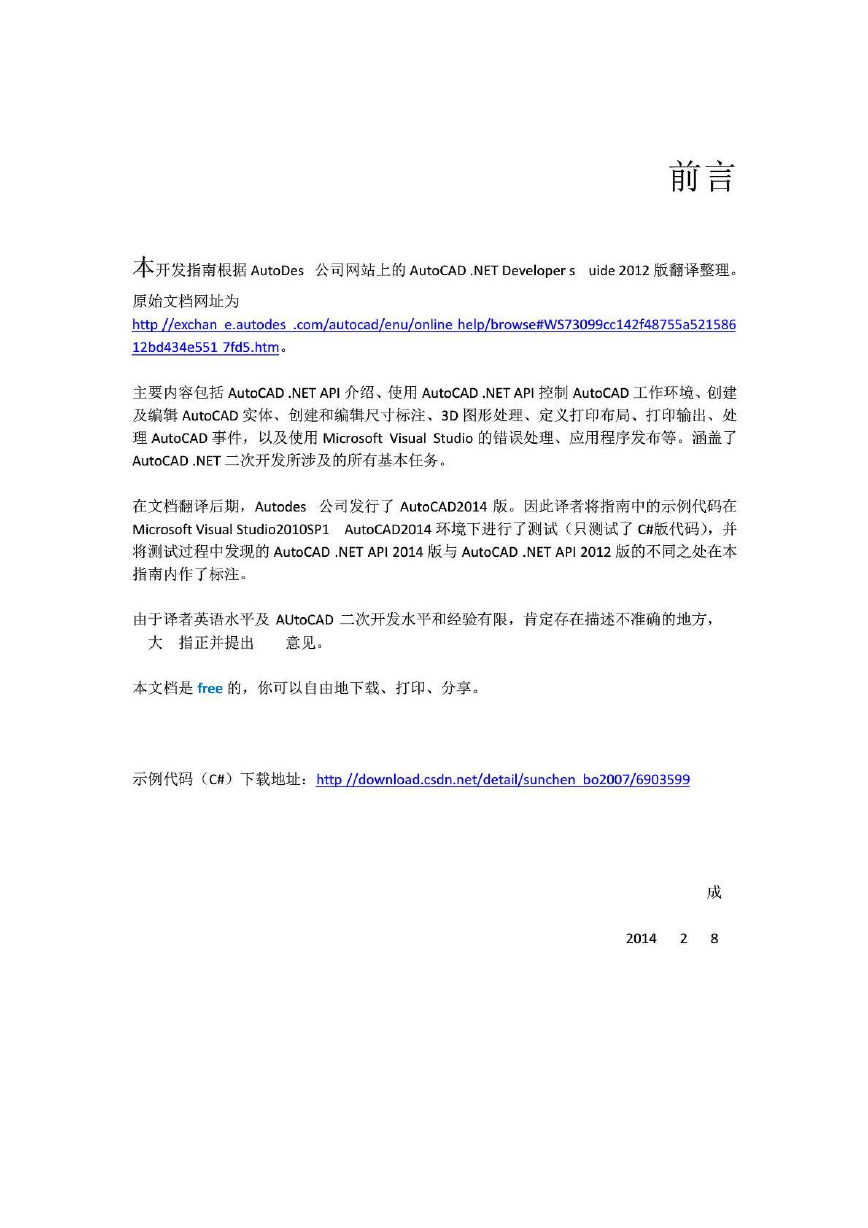
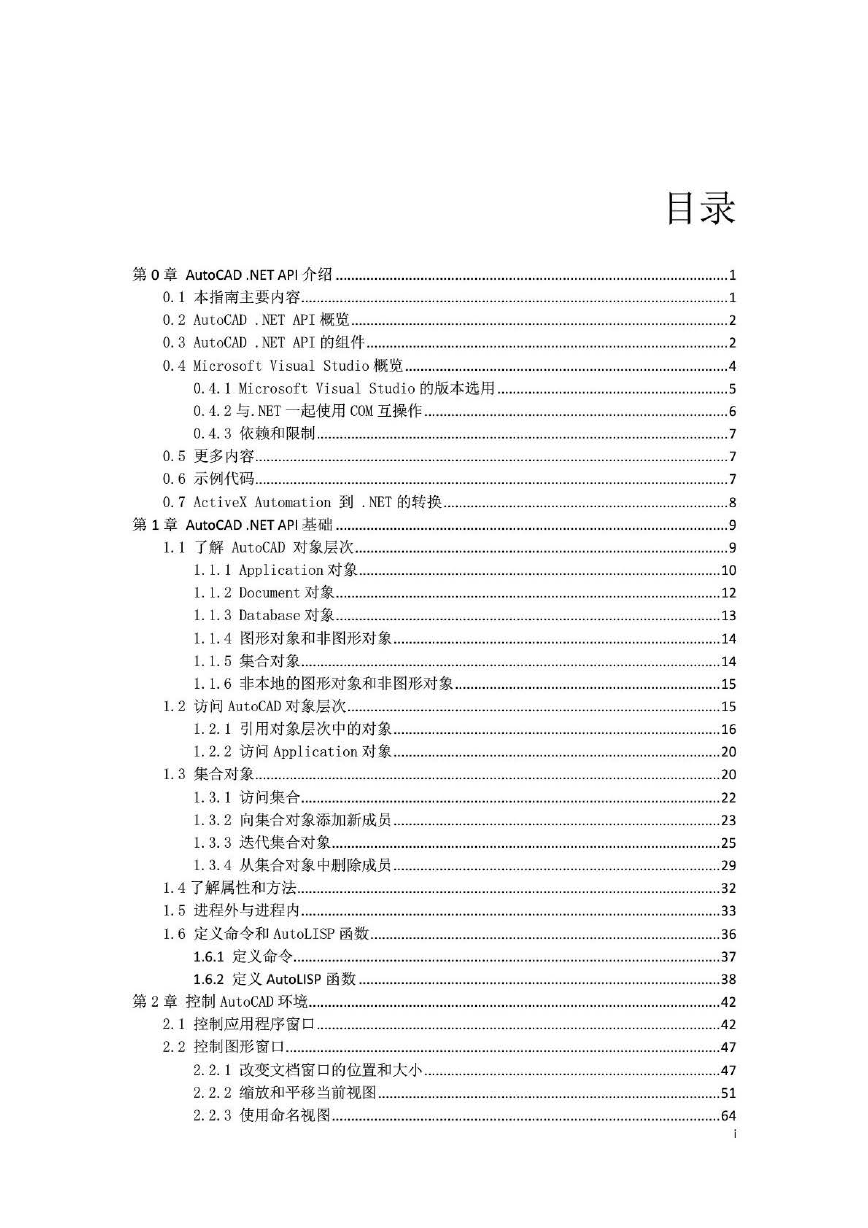
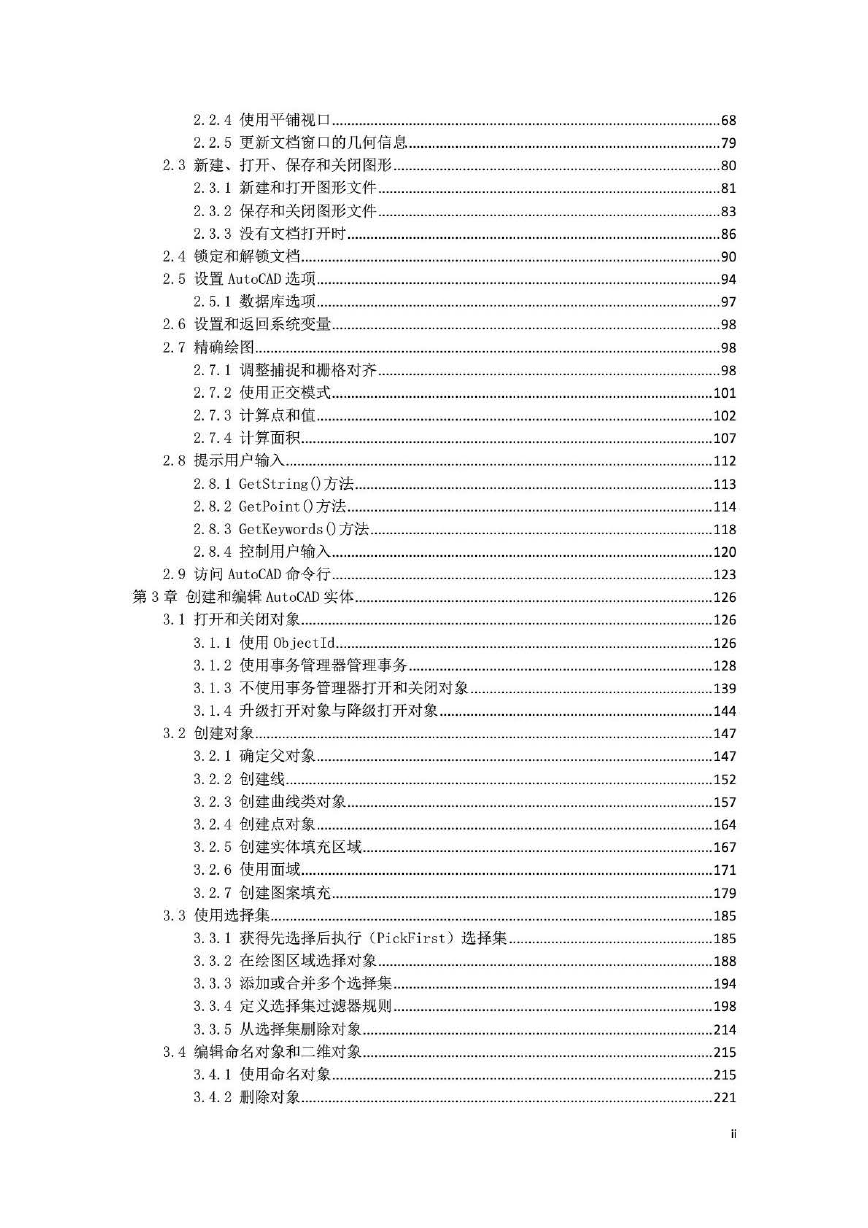
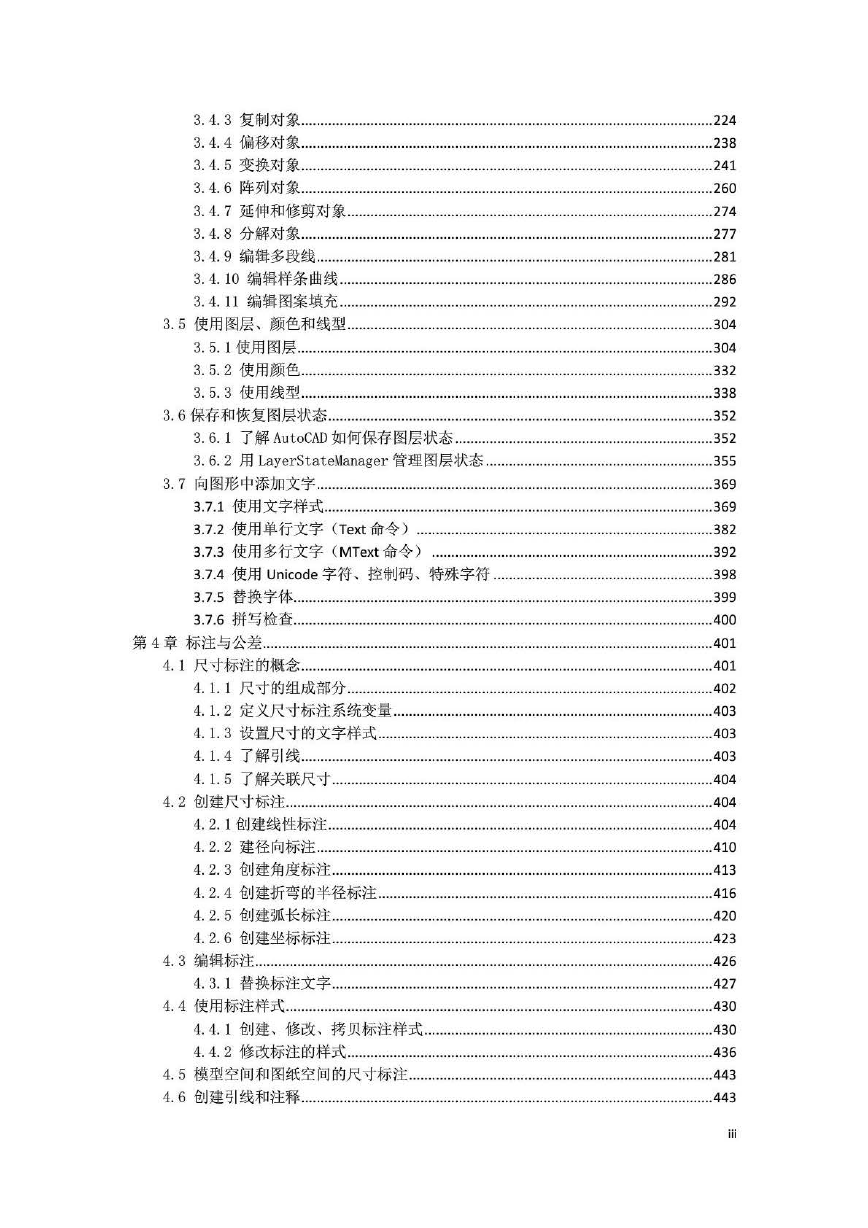
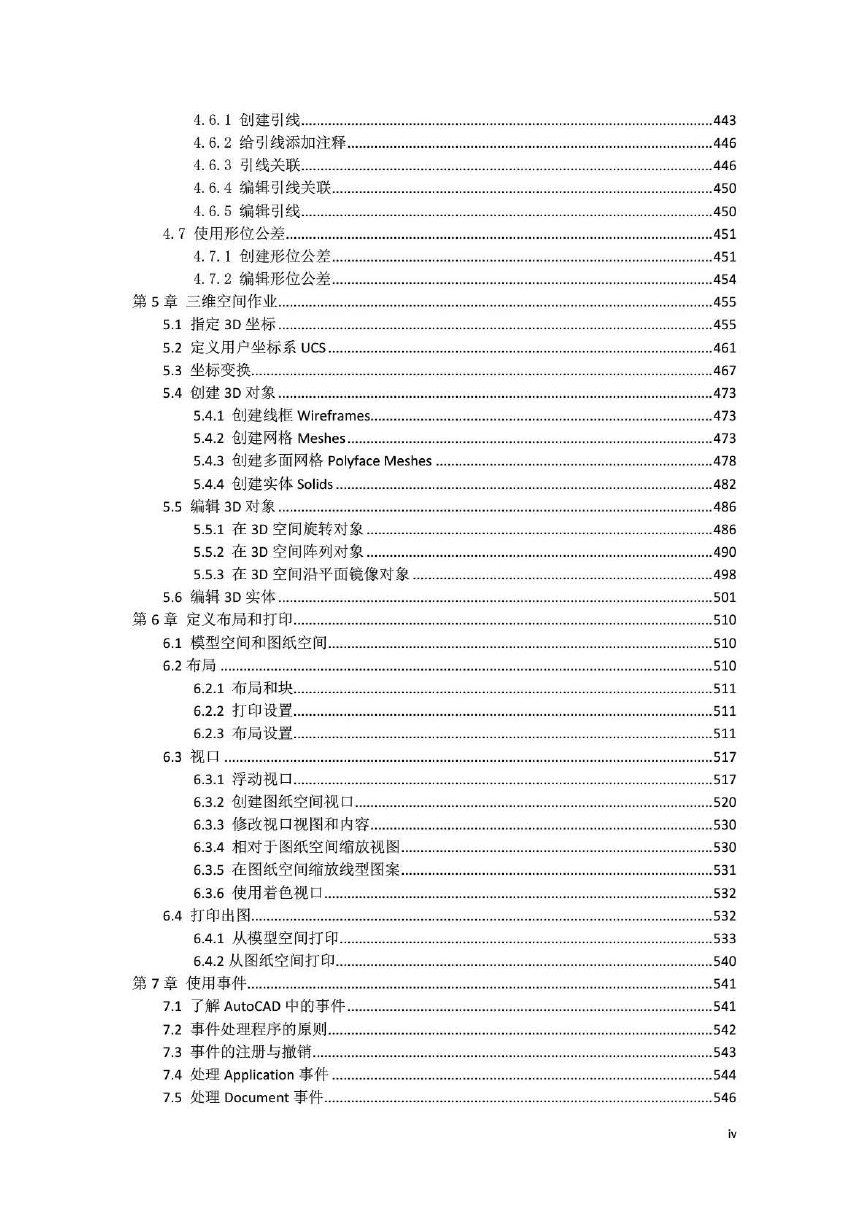

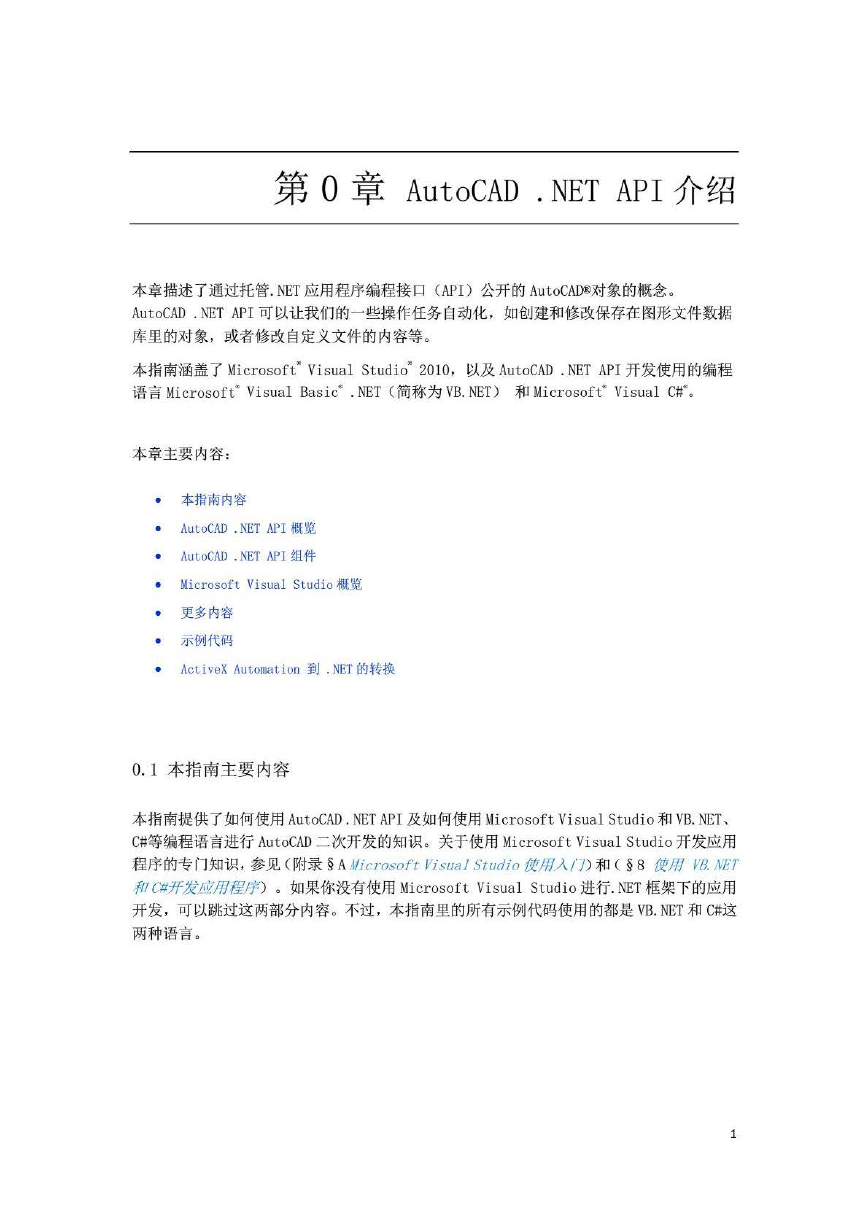
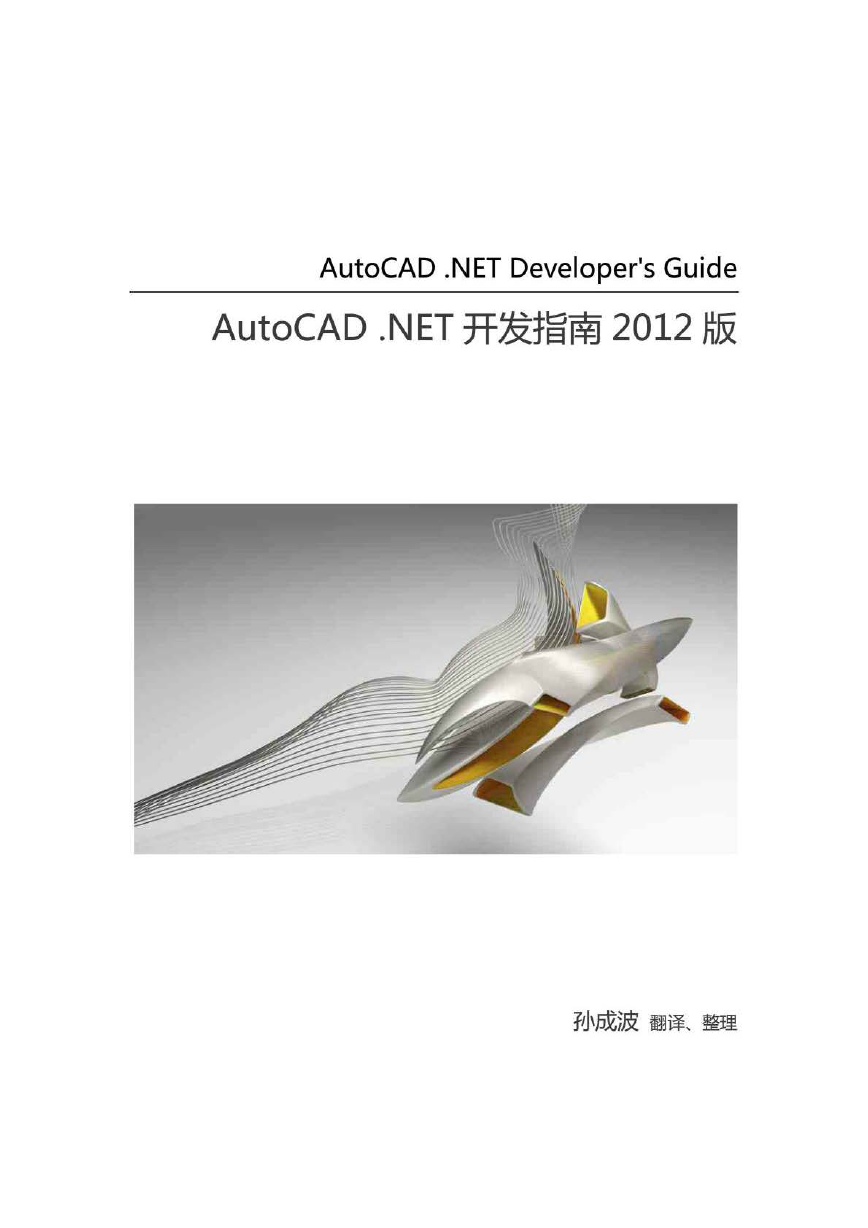
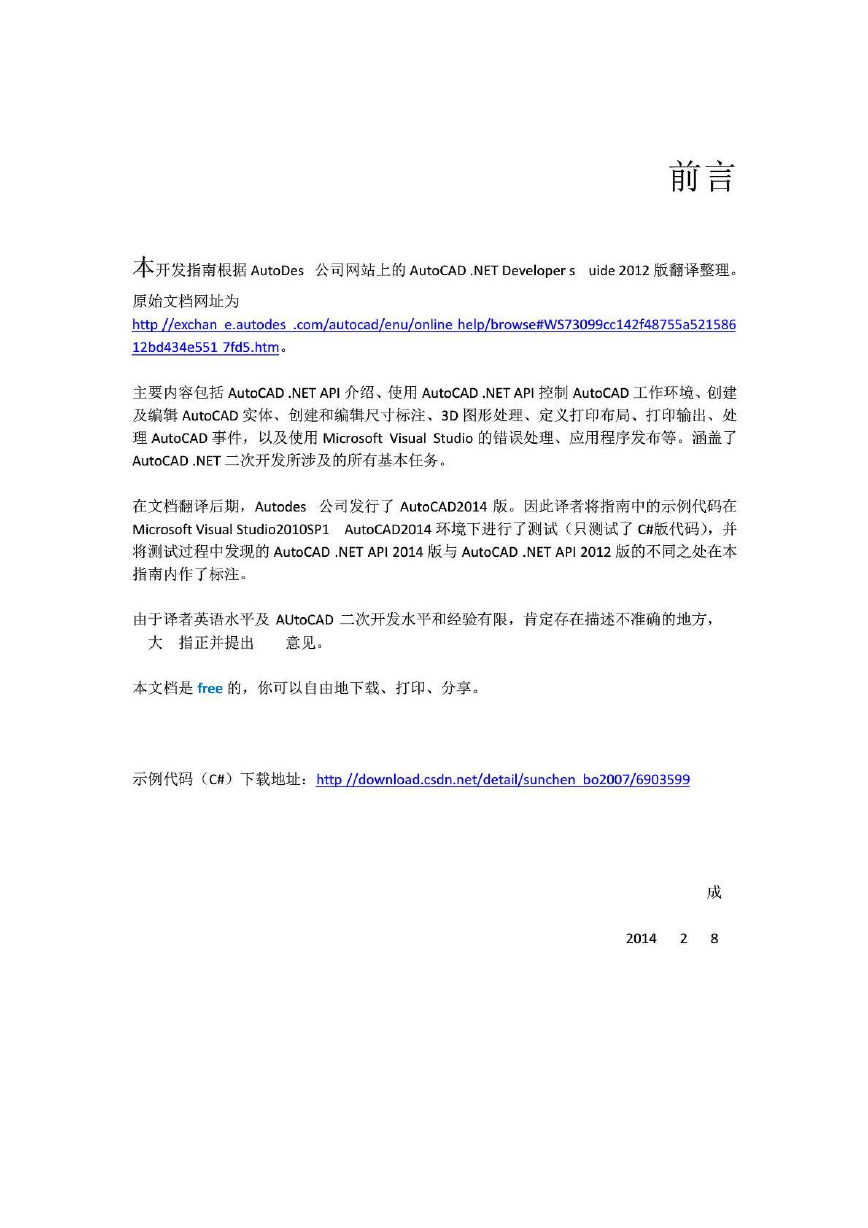
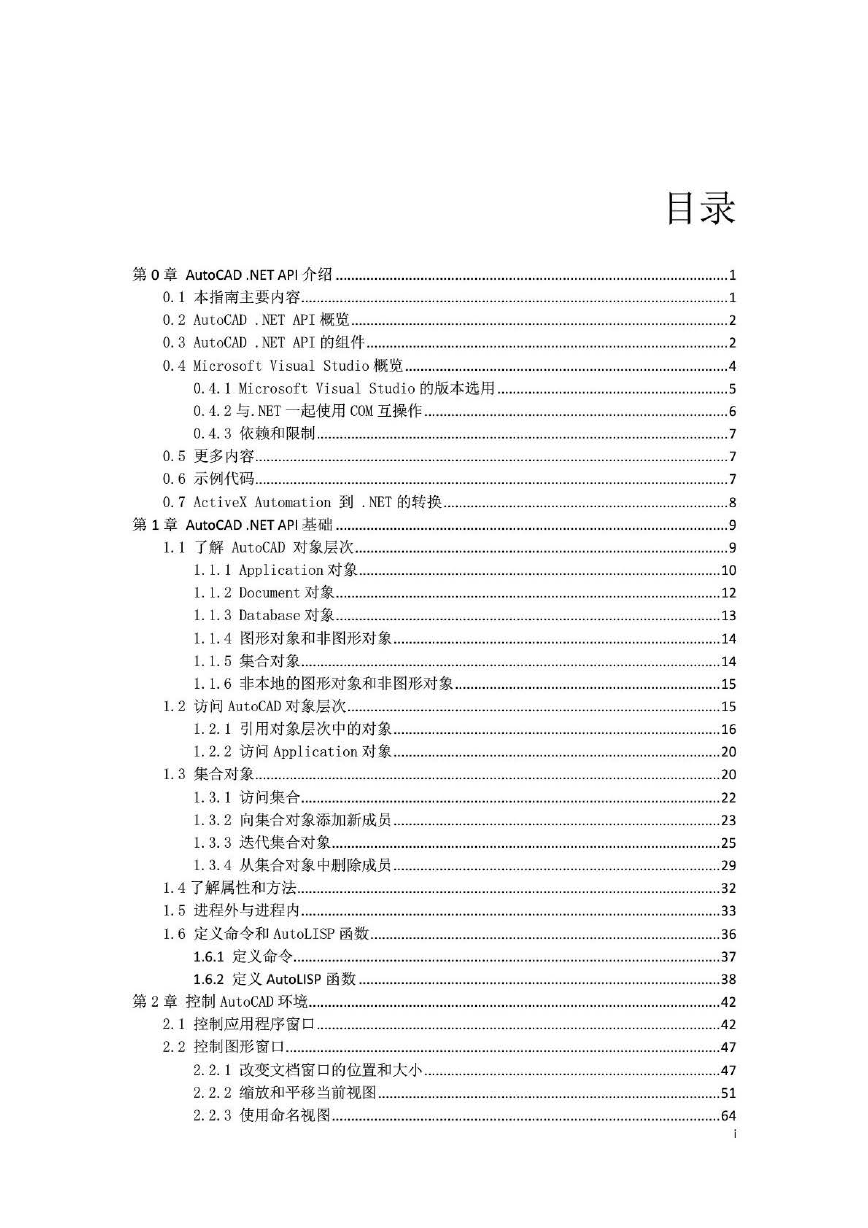
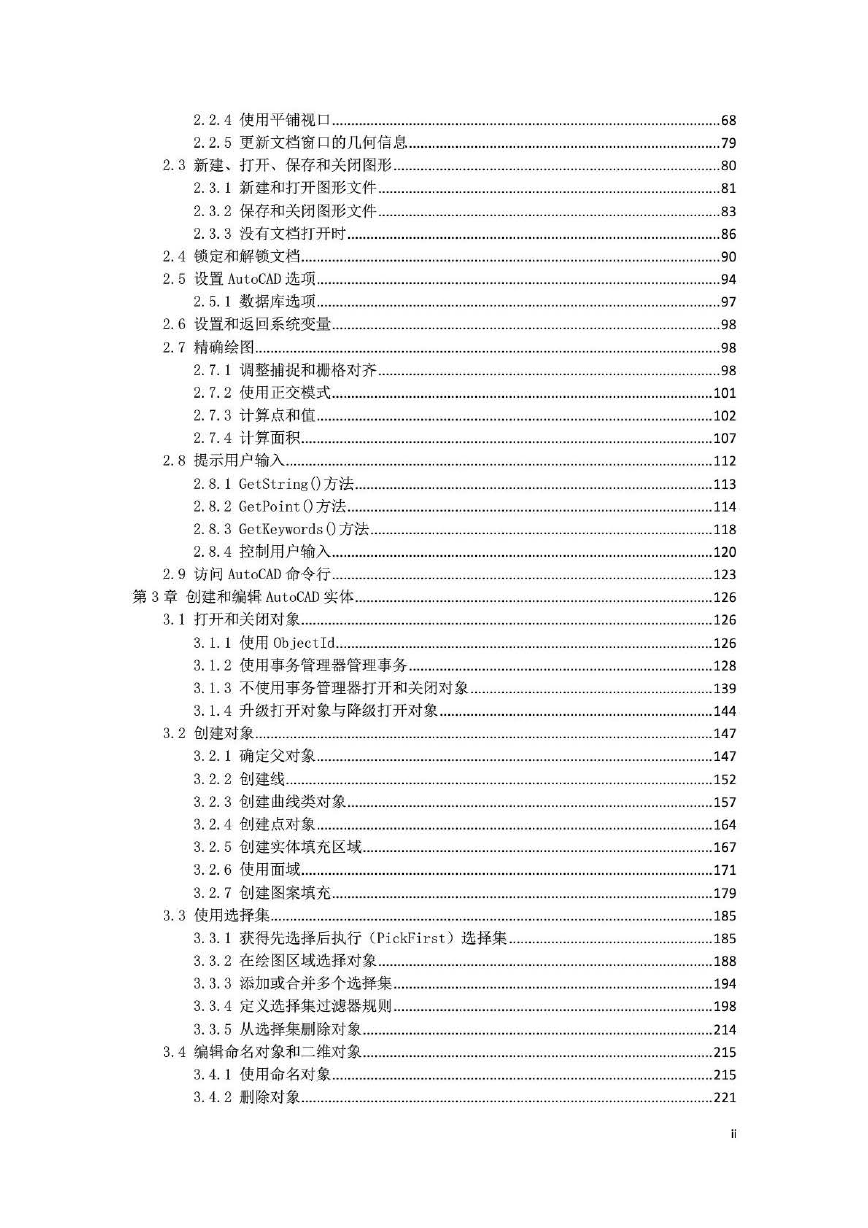
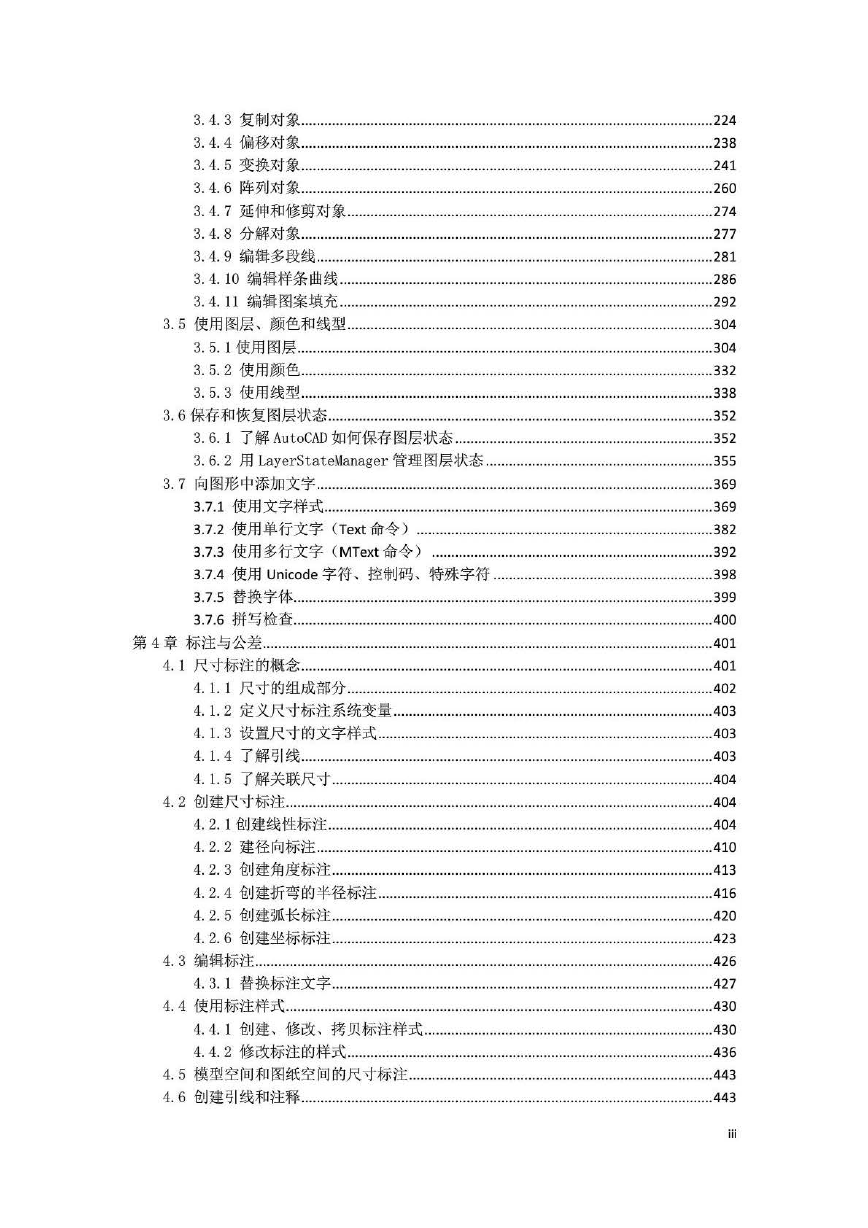
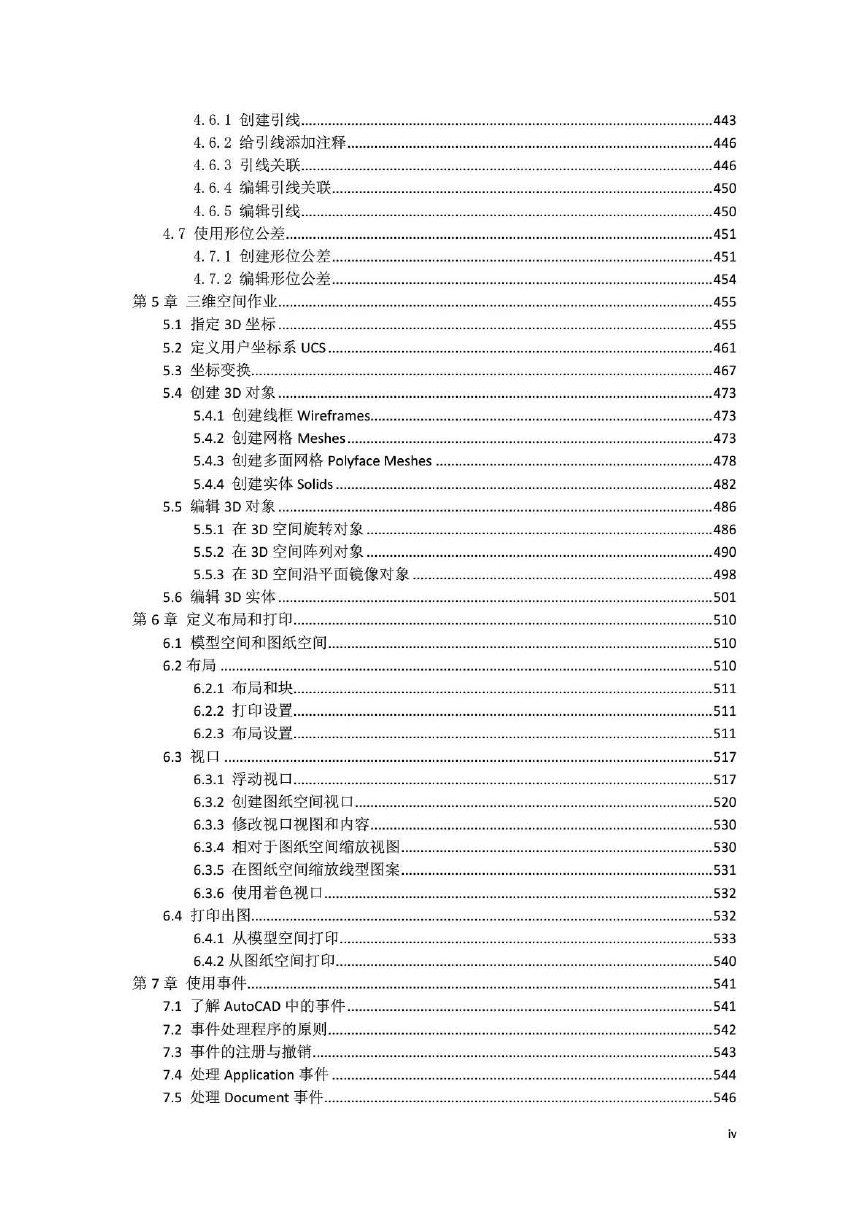

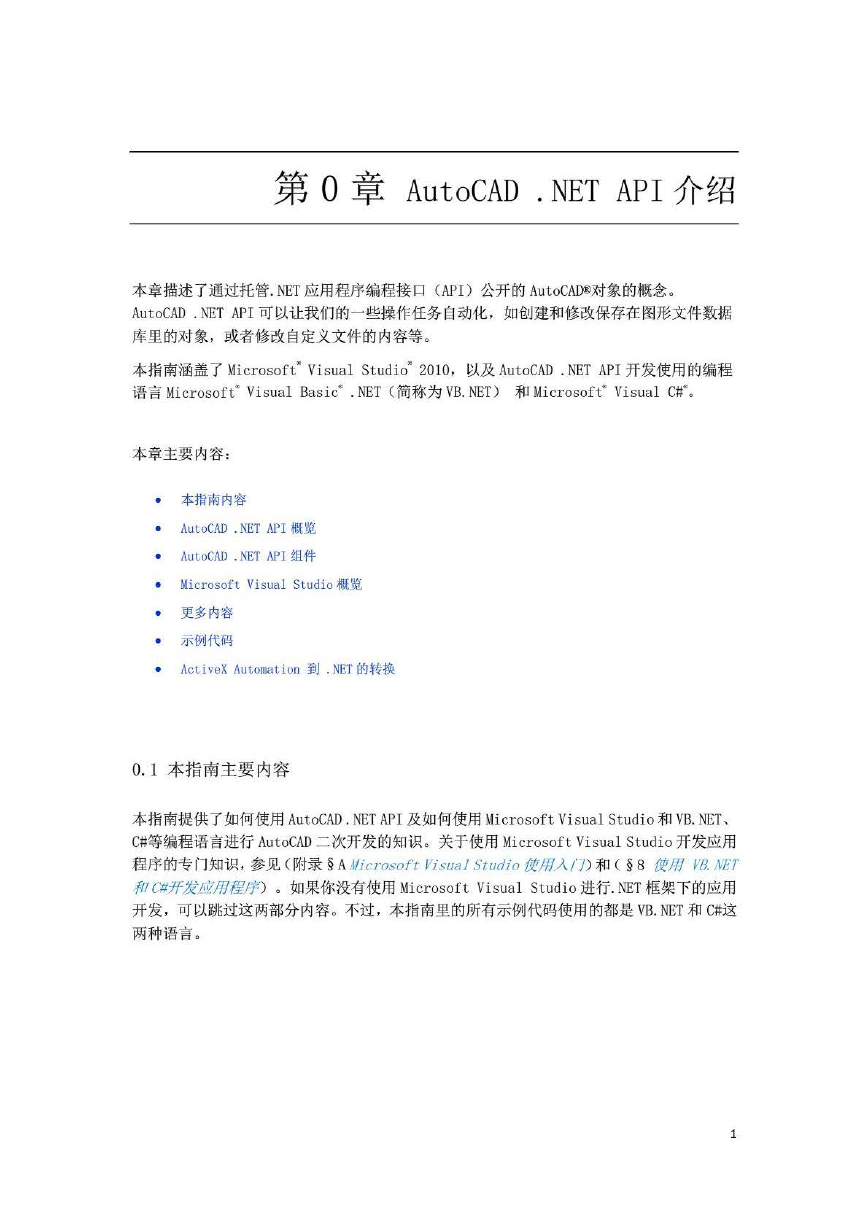
 2023年江西萍乡中考道德与法治真题及答案.doc
2023年江西萍乡中考道德与法治真题及答案.doc 2012年重庆南川中考生物真题及答案.doc
2012年重庆南川中考生物真题及答案.doc 2013年江西师范大学地理学综合及文艺理论基础考研真题.doc
2013年江西师范大学地理学综合及文艺理论基础考研真题.doc 2020年四川甘孜小升初语文真题及答案I卷.doc
2020年四川甘孜小升初语文真题及答案I卷.doc 2020年注册岩土工程师专业基础考试真题及答案.doc
2020年注册岩土工程师专业基础考试真题及答案.doc 2023-2024学年福建省厦门市九年级上学期数学月考试题及答案.doc
2023-2024学年福建省厦门市九年级上学期数学月考试题及答案.doc 2021-2022学年辽宁省沈阳市大东区九年级上学期语文期末试题及答案.doc
2021-2022学年辽宁省沈阳市大东区九年级上学期语文期末试题及答案.doc 2022-2023学年北京东城区初三第一学期物理期末试卷及答案.doc
2022-2023学年北京东城区初三第一学期物理期末试卷及答案.doc 2018上半年江西教师资格初中地理学科知识与教学能力真题及答案.doc
2018上半年江西教师资格初中地理学科知识与教学能力真题及答案.doc 2012年河北国家公务员申论考试真题及答案-省级.doc
2012年河北国家公务员申论考试真题及答案-省级.doc 2020-2021学年江苏省扬州市江都区邵樊片九年级上学期数学第一次质量检测试题及答案.doc
2020-2021学年江苏省扬州市江都区邵樊片九年级上学期数学第一次质量检测试题及答案.doc 2022下半年黑龙江教师资格证中学综合素质真题及答案.doc
2022下半年黑龙江教师资格证中学综合素质真题及答案.doc